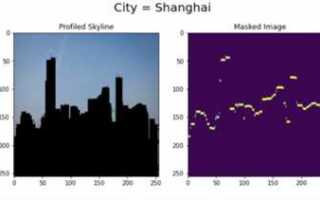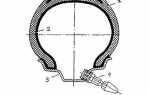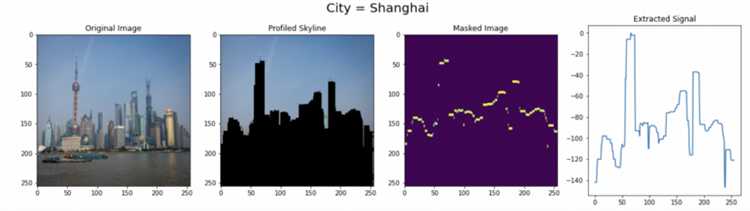
При построении графиков в Python с использованием библиотеки Matplotlib, настройка цвета линий является одной из основных задач, позволяющих улучшить визуальное восприятие данных. Цвет линии можно задать различными способами, используя как стандартные названия цветов, так и их коды в формате RGB или шестнадцатиричном представлении. Этот процесс важен для создания наглядных и информативных графиков, особенно когда требуется выделить несколько различных рядов данных.
Для начала, чтобы изменить цвет линии в Matplotlib, достаточно передать параметр color в функцию построения графика. Например, для создания красной линии можно использовать строку «red», или код цвета, например, «#FF0000» для красного. Важно помнить, что выбор цвета должен соответствовать контексту графика и обеспечивать максимальную читаемость. В случае с несколькими линиями на одном графике, целесообразно использовать контрастные цвета, чтобы различать линии с минимальными усилиями.
Кроме того, существует возможность задавать цвета с помощью альфа-канала (прозрачности), что может быть полезно для наложения нескольких линий, не скрывая их друг от друга. Например, параметр alpha позволяет задать степень прозрачности линии, изменяя её видимость на графике. Этот параметр особенно полезен при работе с большим количеством данных, где важно показать все линии, но без наложения.
Использование библиотеки Matplotlib для задания цвета линии
Для задания цвета линии в библиотеке Matplotlib используется параметр color, который можно указать при вызове функции plot(). Цвет может быть задан несколькими способами, включая использование именованных цветов, кодов RGB, шестнадцатеричных значений или специальных строковых сокращений.
- Именованные цвета: Matplotlib поддерживает стандартные именованные цвета, такие как «red», «green», «blue» и другие. Пример использования:
plt.plot(x, y, color='red')- RGB и RGBA: Цвет можно задать через кортеж с тремя значениями для красного, зеленого и синего (RGB), где каждое значение находится в диапазоне от 0 до 1. Для полупрозрачности используется четвертое значение (A – альфа-канал). Пример:
plt.plot(x, y, color=(0.1, 0.2, 0.5)) # RGBplt.plot(x, y, color=(0.1, 0.2, 0.5, 0.7)) # RGBA- Шестнадцатеричные коды: Цвет также можно задать в виде шестнадцатеричного кода, начинающегося с символа «#». Например:
plt.plot(x, y, color='#FF5733')- Специальные сокращения: Matplotlib поддерживает использование специальных строк для базовых цветов, таких как «r» для красного, «g» для зеленого, «b» для синего и т. д. Пример:
plt.plot(x, y, color='r')Кроме того, Matplotlib позволяет задавать цвет линии динамически в зависимости от других факторов. Например, можно использовать колormap (цветовую карту) для визуализации данных, изменяя цвет в зависимости от значения точки на графике. Это может быть полезно при работе с большими наборами данных.
- Пример с colormap:
plt.plot(x, y, color=plt.cm.viridis(y))Важным моментом является выбор подходящего цвета для улучшения восприятия графика. Темные цвета лучше подходят для фона, а яркие – для выделения важных данных. Также стоит учитывать контраст и сочетание цветов, чтобы сделать графики более читаемыми для широкой аудитории.
Задание цвета линии через параметр ‘color’ в функции plot()
В библиотеке Matplotlib параметр 'color' функции plot() позволяет задать цвет линии на графике. Это основной способ для кастомизации визуализации данных. Для задания цвета можно использовать несколько вариантов:
1. Название цвета. Простой способ – указать строковое название цвета. Примеры: 'red', 'blue', 'green'. Matplotlib поддерживает стандартные английские наименования цветов, что делает код удобным для понимания.
2. Шестнадцатеричный код цвета. Можно использовать строку в формате '#RRGGBB', где RR, GG, BB – это значения для красного, зеленого и синего каналов в шестнадцатеричном виде. Например, '#FF5733' будет оттенком оранжевого.
3. RGB-кортеж. Если необходимо задать цвет через значения для каждого канала, можно использовать кортеж из трех чисел (в диапазоне от 0 до 1). Например, (1, 0, 0) соответствует чистому красному.
4. Сокращенные обозначения. Matplotlib позволяет использовать однобуквенные сокращения для базовых цветов: 'r' – красный, 'g' – зеленый, 'b' – синий, 'c' – голубой, 'm' – маджента, 'y' – желтый, 'k' – черный, 'w' – белый.
Пример использования параметра 'color':
import matplotlib.pyplot as plt
x = [0, 1, 2, 3, 4]
y = [0, 1, 4, 9, 16]
plt.plot(x, y, color='green') # линия зеленого цвета
plt.show()С помощью параметра 'color' можно гибко настраивать визуализацию, улучшая восприятие данных. Подбирайте цвет в зависимости от контекста графика, чтобы сделать его более информативным и визуально привлекательным.
Как выбрать цвет из стандартной палитры Matplotlib
Matplotlib предоставляет несколько способов выбора цветов для графиков, включая использование стандартной палитры. Это упрощает задачу, когда нужно быстро и эффективно применить цветовую гамму. Важно понимать, как использовать доступные цвета для создания читаемых и привлекательных графиков.
Для начала можно использовать именованные цвета, доступные в Matplotlib. Они включают популярные варианты, такие как «red», «blue», «green» и другие. Полный список доступных именованных цветов можно найти в документации.
Также в Matplotlib есть предустановленные цветовые схемы, которые могут быть полезны для различных типов графиков. Например:
- Tableau Colors: Цветовая палитра, основанная на визуальных предпочтениях для диаграмм, доступна через ключевое слово «tab:».
- CSS4 Colors: Стандарт CSS4 также используется в Matplotlib, позволяя выбирать цвета по их стандартным названиям (например, «tomato», «skyblue»).
- Greyscale: Для графиков, где требуется монохромная палитра, можно использовать палитры «Greys» и «binary».
Чтобы применить цвет в графике, достаточно указать название цвета в параметре color функции построения графика. Например:
plt.plot(x, y, color='tab:blue')Matplotlib также поддерживает цвета в формате RGB или RGBA. Это позволяет точно настраивать оттенки с помощью значений от 0 до 1 для каждого канала. Пример:
plt.plot(x, y, color=(0.1, 0.2, 0.5))Еще одной полезной опцией является использование заранее подготовленных цветовых карт. Для этого можно применить палитры, такие как «viridis», «inferno», «plasma» и другие. Они удобно используются для отображения данных с вариативными значениями, например, при построении тепловых карт:
plt.imshow(data, cmap='viridis')Выбор цвета из стандартной палитры Matplotlib зависит от конкретных потребностей визуализации. Для графиков, где важен контраст, лучше использовать яркие и четкие цвета, такие как из палитры «tab:» или «Set1». Для научных публикаций часто предпочитают более спокойные и сдержанные палитры, такие как «Blues» или «Greens».
Использование шестнадцатеричных значений для цвета линии
При построении графиков в Python с использованием библиотеки Matplotlib можно задавать цвет линии с помощью шестнадцатеричных значений. Это дает больше гибкости и точности в выборе нужных оттенков.
Шестнадцатеричный цвет представляет собой строку из шести символов, начинающуюся с символа «#». Каждый из этих символов соответствует значению одного из основных цветов в RGB (красный, зеленый и синий). Строка «#RRGGBB» состоит из двух символов для красного, двух для зеленого и двух для синего компонентов. Например, значение «#FF5733» обозначает цвет с максимальной насыщенностью красного (FF), средней насыщенностью зеленого (57) и низкой насыщенностью синего (33).
Пример использования в Matplotlib:
import matplotlib.pyplot as plt
x = [0, 1, 2, 3, 4]
y = [0, 1, 4, 9, 16]
plt.plot(x, y, color="#FF5733")
plt.show()Кроме того, можно использовать укороченную форму шестнадцатеричного значения, например, «#F53», что эквивалентно «#FF5533». В этой записи каждый символ из пары представляет собой одно значение компонента цвета.
Рекомендуется выбирать цвета с достаточной контрастностью для улучшения визуального восприятия графика. Использование шестнадцатеричных значений позволяет точно настроить оттенки, избегая стандартных цветов, таких как «red», «green» или «blue», которые могут быть слишком общими для сложных графиков.
Применение RGB и RGBA цветов для настройки линии
При построении графиков в Python можно использовать RGB и RGBA цвета для точной настройки внешнего вида линий. Эти форматы позволяют задать цвет с высокой гибкостью, что особенно важно для создания визуально понятных и привлекательных графиков.
RGB (Red, Green, Blue) представляет собой комбинацию трех цветовых компонентов: красного, зеленого и синего. Каждый из компонентов задается числом от 0 до 255, где 0 означает отсутствие цвета, а 255 – максимальную интенсивность. Например, ‘rgb(255, 0, 0)’ создаст чисто красный цвет, а ‘rgb(0, 255, 0)’ – чисто зеленый.
RGBA (Red, Green, Blue, Alpha) расширяет RGB, добавляя компонент Alpha, который отвечает за прозрачность. Значение Alpha варьируется от 0 (полностью прозрачный) до 1 (полностью непрозрачный). Пример: ‘rgba(255, 0, 0, 0.5)’ задаст полупрозрачный красный цвет. Такой подход позволяет создавать графики с частичной прозрачностью, что может быть полезно при наложении нескольких графиков или для выделения важных элементов.
В библиотеке Matplotlib можно указать цвета в этих форматах через параметр color в функциях построения графиков. Для RGB достаточно использовать строку вида ‘rgb(255, 0, 0)’, а для RGBA – ‘rgba(255, 0, 0, 0.5)’.
При использовании RGBA стоит помнить, что визуализация с прозрачностью может повлиять на восприятие графика, особенно если несколько линий пересекаются. Для большей читаемости рекомендуется использовать небольшой уровень прозрачности, чтобы не затмевать другие элементы графика.
Пример кода для настройки линии с использованием RGB и RGBA:
import matplotlib.pyplot as plt
# RGB цвет
plt.plot([1, 2, 3, 4], [1, 4, 9, 16], color='rgb(255, 0, 0)')
# RGBA цвет с полупрозрачностью
plt.plot([1, 2, 3, 4], [1, 2, 3, 4], color='rgba(0, 255, 0, 0.5)')
plt.show()
Использование этих форматов позволяет гибко адаптировать визуализацию под нужды пользователя, включая прозрачность для наложения элементов или настройки контраста. Важно учитывать, что поддержка RGBA может не быть одинаковой во всех библиотеках, но в Matplotlib она работает без проблем.
Использование именованных цветов для улучшения читаемости
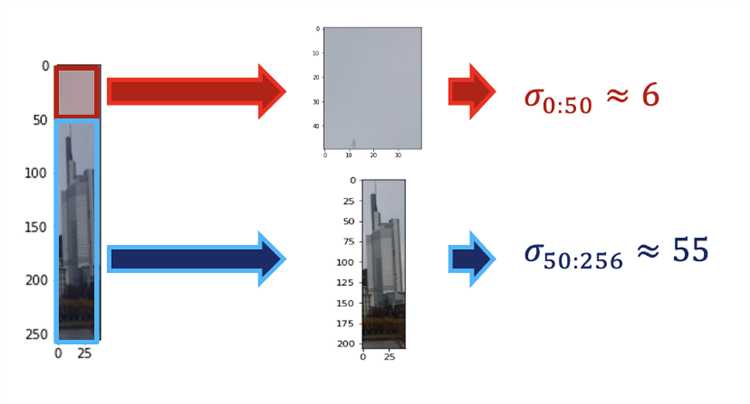
Именованные цвета в Python позволяют упростить процесс выбора оттенков для линий графиков, обеспечивая ясность и контекст. В отличие от числовых значений RGB или Hex, которые требуют знания точных кодов, именованные цвета дают доступ к заранее заданным вариантам, что ускоряет работу и снижает вероятность ошибок.
Для создания графиков в Python часто используется библиотека Matplotlib. Один из её ключевых преимуществ – поддержка более 150 именованных цветов, что позволяет выбрать подходящий оттенок, не тратя время на настройку цветовых кодов.
Использование именованных цветов способствует улучшению читаемости графиков, так как позволяет выбирать оттенки, которые воспринимаются легче и быстрее. Например, цвета как ‘red’, ‘blue’, ‘green’ позволяют без труда понять, какие данные представляют собой критические или ключевые значения на графике. Множество таких оттенков подходит для визуализации трендов и сравнений между различными наборами данных.
Рекомендации по использованию именованных цветов:
- Для выделения ключевых элементов используйте контрастные цвета (например, ‘red’, ‘blue’, ‘black’).
- Для менее значимых данных можно применить более нейтральные цвета, такие как ‘gray’, ‘lightblue’, или ‘lightgreen’.
- Используйте цветовую палитру, подходящую для цветовой слепоты, если предполагается использование графика людьми с различными видами нарушений восприятия.
Вот пример кода для использования именованных цветов в Matplotlib:
import matplotlib.pyplot as plt
x = [1, 2, 3, 4, 5]
y = [1, 4, 9, 16, 25]
plt.plot(x, y, color='blue') # Использование именованного цвета
plt.xlabel('X-axis')
plt.ylabel('Y-axis')
plt.title('График с использованием именованного цвета')
plt.show()
Использование именованных цветов позволяет улучшить восприятие графиков без необходимости углубляться в работу с кодами цветов, что делает ваши визуализации понятными и доступными.
Задание цвета линии с помощью colormap (цветовой карты)
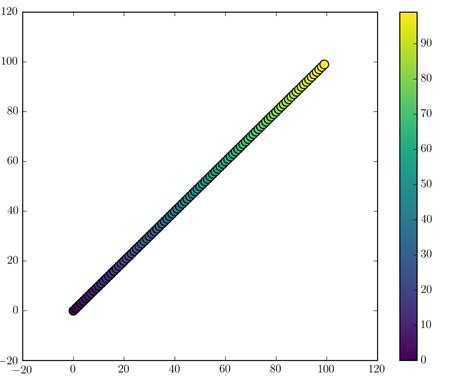
Для задания цвета линии в графике с использованием colormap (цветовой карты) в Python, необходимо использовать модуль Matplotlib. Цветовые карты представляют собой диапазоны цветов, которые могут быть применены к различным данным. Это полезно, когда необходимо показать зависимость цвета от величины какого-либо параметра.
Пример использования цветовой карты можно реализовать через аргумент `cmap` в функции `plot`. Однако чаще всего colormap используется в сочетании с функцией `scatter` или при визуализации данных в 3D, когда необходимо наглядно отобразить изменение цвета в зависимости от значений. В простых линейных графиках для задания цветов также можно использовать цветовые карты, применяя их к данным.
Для начала работы с цветовой картой следует импортировать её из библиотеки Matplotlib:
import matplotlib.pyplot as plt
import numpy as npПредположим, у нас есть набор данных, по которому мы хотим построить график с использованием цветовой карты. Например, создадим массив значений:
x = np.linspace(0, 10, 100)
y = np.sin(x)Чтобы задать цвет линии с использованием colormap, нужно передать значения цветов для каждого элемента массива. Это можно сделать с помощью `plt.cm`, где `cm` – это модуль для работы с цветовыми картами. Рассмотрим пример:
colors = plt.cm.viridis(np.linspace(0, 1, len(x))) # Генерация цветов по карте viridisВместо обычного вызова функции `plt.plot(x, y)`, мы можем передать цветовую карту в качестве параметра:
for i in range(len(x)-1):
plt.plot(x[i:i+2], y[i:i+2], color=colors[i])В этом примере линия будет окрашена в цвета от тёмно-зелёного до светло-жёлтого в зависимости от значений на оси X. Цветовая карта «viridis» – одна из доступных карт в Matplotlib, и она используется по умолчанию для множества визуализаций.
Существует множество других цветовых карт, таких как «plasma», «inferno», «magma», «cividis», каждая из которых имеет свои особенности. Цветовая карта может быть выбрана в зависимости от того, какие данные вы хотите визуализировать: например, «plasma» имеет яркие цвета для выделения контраста, а «magma» – более тёмные оттенки, которые подойдут для меньших значений.
Чтобы применить колорбары (цветовые шкалы) для визуализации значений в графике, можно использовать объект `ScalarMappable`. Вот пример:
norm = plt.Normalize(vmin=min(x), vmax=max(x)) # Нормализация данных
sm = plt.cm.ScalarMappable(cmap='viridis', norm=norm)
sm.set_array([]) # Создаём пустой массив
plt.colorbar(sm) # Добавляем цветовую шкалуЭтот код добавляет цветовую шкалу справа от графика, которая будет отображать, как значения на оси X соотносятся с цветами на линии.
Как изменить цвет линии динамически в интерактивных графиках
Для динамического изменения цвета линии в интерактивных графиках в Python можно использовать библиотеку Plotly. Это позволяет менять визуализацию графиков в ответ на действия пользователя, например, изменение состояния элементов управления или ввода данных. Рассмотрим, как это можно реализовать на примере.
Основной подход заключается в использовании виджетов для взаимодействия с пользователем. Сначала создадим простой график с одной линией. Для изменения цвета линии динамически будем использовать виджет widgets.ColorPicker из библиотеки ipywidgets.
Пример кода:
import plotly.graph_objs as go import ipywidgets as widgets from ipywidgets import interact # Создание начального графика fig = go.FigureWidget( data=[go.Scatter(x=[1, 2, 3, 4], y=[10, 11, 12, 13], mode='lines')], layout=go.Layout(title='Динамическое изменение цвета линии') ) # Функция для изменения цвета линии def update_line_color(color): fig.data[0].line.color = color # Виджет выбора цвета color_picker = widgets.ColorPicker( value='blue', description='Выберите цвет:', disabled=False ) # Связь виджета с функцией interact(update_line_color, color=color_picker) fig.show()
В этом примере при изменении значения в ColorPicker автоматически обновляется цвет линии на графике. Пользователь может выбрать любой цвет из палитры, и график обновится без необходимости перерисовывать его вручную.
Важно помнить, что взаимодействие с графиком возможно благодаря Plotly, которая поддерживает обновление визуализации в реальном времени, а ipywidgets предоставляет инструменты для создания интерактивных элементов. Таким образом, динамическое изменение цвета линии – это мощный способ улучшить пользовательский интерфейс и предоставить дополнительные возможности для анализа данных.
Вопрос-ответ:
Как задать цвет линии в графике с использованием библиотеки Matplotlib?
Для задания цвета линии в Matplotlib используется параметр `color` в функции `plot()`. Например, чтобы нарисовать линию красного цвета, нужно передать строку `’red’` в качестве значения этого параметра. Также можно использовать другие значения, такие как RGB-значения или шестнадцатеричные коды цвета. Пример: `plt.plot(x, y, color=’red’)` или `plt.plot(x, y, color=’#FF5733′)`.
Какие способы задания цвета линии существуют в Matplotlib?
В Matplotlib существует несколько способов задания цвета линии. Один из них — использование именованных цветов (например, `’blue’`, `’green’`, `’red’`). Также можно указать цвет в формате RGB (например, `(1, 0, 0)` для красного) или в виде шестнадцатеричного кода (например, `’#FF5733’`). Ещё один вариант — использование специального параметра `c` для задания цвета с помощью значений в массиве, что полезно при построении графиков с несколькими линиями, каждая из которых может иметь свой цвет.
Как задать цвет линии для нескольких графиков на одном рисунке?
Чтобы задать разные цвета для нескольких линий на одном графике, нужно вызвать функцию `plot()` для каждой линии, передавая параметр `color` с нужным значением для каждой. Пример: `plt.plot(x1, y1, color=’red’)`, затем `plt.plot(x2, y2, color=’blue’)`. Также можно использовать цикл для автоматического задания цветов из списка: `colors = [‘red’, ‘blue’, ‘green’]`, и в цикле для каждой линии подставлять соответствующий цвет.
Можно ли задать цвет линии с помощью параметра в функции `plot()` в зависимости от значения данных?
Да, можно. Например, для задания цвета линии в зависимости от значения данных можно использовать массив цветов, где каждому значению будет соответствовать свой цвет. В этом случае нужно передать массив цветов в параметр `c` функции `plot()`. Пример: `plt.plot(x, y, c=colors)` где `colors` — это список или массив, содержащий цвета для каждой точки или отрезка линии, вычисляемые на основе данных.
Как задать прозрачность линии при построении графика в Matplotlib?
Для задания прозрачности линии в Matplotlib используется параметр `alpha`. Значение этого параметра может быть числом от 0 до 1, где 0 — это полностью прозрачная линия, а 1 — непрозрачная. Пример: `plt.plot(x, y, color=’blue’, alpha=0.5)` создаст полупрозрачную синюю линию. Можно комбинировать этот параметр с другими свойствами, например, цветом линии, чтобы добиться желаемого эффекта.